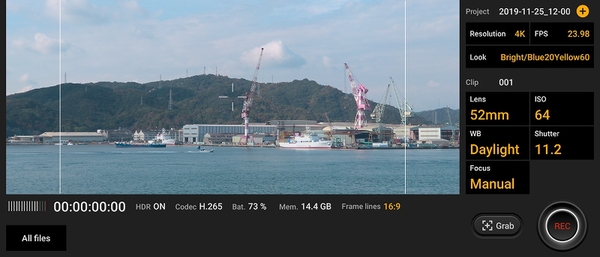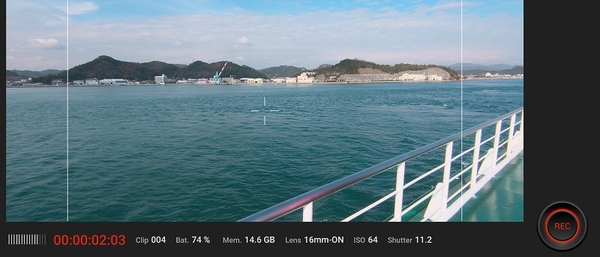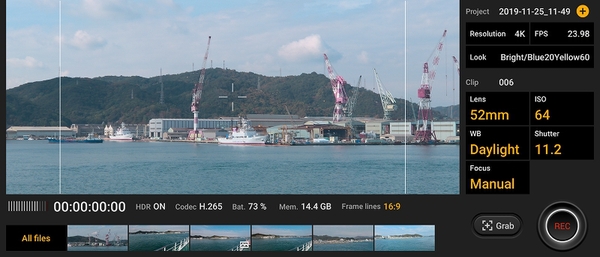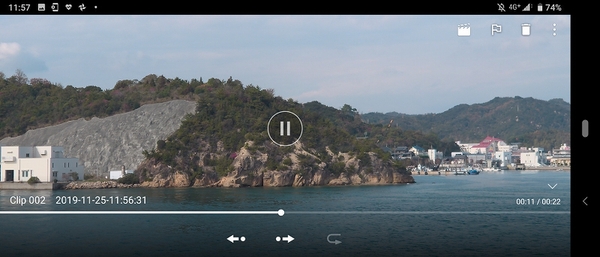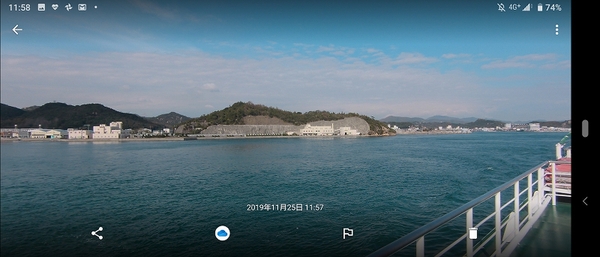Xperia 1のCinema Proモード解説
今回は動画の撮影方法です
「Xperia 1」から搭載され、最新モデルの「Xperia 5」でも利用可能な動画撮影機能の「Cinema Pro」。プロ向けのビデオカメラを元に作られているため、標準のカメラアプリでの撮影とはやや操作方法が違います。そこで「Cinema Pro」で撮影するために基本テクを紹介します。前回はレンズやISOなど「Clip」の設定を解説しましたが、今回はいよいよ実際の撮影です。
といっても、動画を撮影する場合は画面右下にある「REC」ボタンをタップするだけ。するとプレビューのウィンドーが若干広くなり、録画開始となります。録画を止めたいときは、再度「REC」ボタンを押せばOK。前回も解説したとおり、「Focus」を「Manual」にすると、RECボタンの上にスライダーが表示され、ピントの合う位置を調整できます。
録画を停止すると、画面下に録画した動画のサムネイルが表示されます。サムネイルをタップすると動画再生ができるので、撮影後すぐにチェックしたいときに便利です。また、RECボタンではなく「Grab」ボタンをタップすると、動画ではなく写真撮影が可能です。同じ色味の写真も抑えておきたいときは、Grabボタンから撮影しましょう。
Clipごとにレンズは変えられますが、動画撮影中は変更できません。また動画の解像度は同じですがレンズ自体の性能が違うため、Clipの設定をレンズ以外同じにしたまま、レンズだけを変更すると明るさにばらつきがでてしまいます。レンズをかえて撮影する場合がしっかり設定をチェックしておきましょう。
※Xperia 1(SO-03L)/Android 9で検証しました。
週刊アスキーの最新情報を購読しよう
本記事はアフィリエイトプログラムによる収益を得ている場合があります